Windows 11怎么样设置锁屏密码-Windows 11添加锁屏密码的办法
- 浏览:
- |
- 更新:
在Windows 11中,设置锁屏密码是一种保护你的计算机和个人隐私的重要方法。通过设置锁屏密码,你可以确保只有知道密码的人才能访问你的计算机,那么我们要如何去进行密码的设置呢?下面就跟着小编一起来看看Win11设置锁屏密码的操作。
Win11设置锁屏密码的方法
1. 首先右键开始菜单,打开设置。
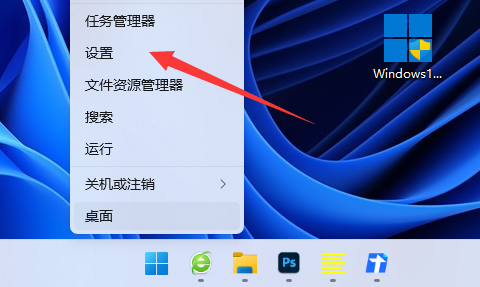
2. 接着进入个性化里的锁屏界面。
3. 然后打开屏幕保护程序设置。

4. 随后勾选在恢复时显示登陆屏幕并保存,如果我们有开机密码,那么到这就结束了,如果没有那还需要继续操作。

5. 没有开机密码的话,回到设置,打开账户里的登陆选项。

6. 随后点开密码并添加一个密码,这个密码在开机和锁屏的时候都可以使用。

以上就是系统之家小编为你带来的关于Win11如何设置锁屏密码-Win11添加锁屏密码的方法的全部内容了,希望可以解决你问题,感谢您的阅读,更多精彩内容请关注系统之家官网。
热门教程
- 1 深度技术 Windows 7 64专业版
- 2 电脑系统Windows 7纯净版|
- 3 Windows 10纯净版原版镜像下
- 5 雨林木风 GHOST Windows 10 6
- 6 中关村 x86 Windows 7旗舰版系
- 7 Windows7 64位系统纯净版|系
- 8 Windows10专业版镜像下载|
- 9 中关村32位Windows 7旗舰版系
- 10 Windows 10 LTSC 专业旗舰版下
- 11 番茄花园Windows 7旗舰版|
- 1 电脑城 GHOST Windows 10专业版
- 2 雨林木风Windows10 专业版
- 3 萝卜家园 Windows 10 64位 简
- 5 电脑公司Win10专业版32位系
- 6 系统之家Windows 10 1909经典
- 7 系统之家 Windows 10_20H2 x6
- 8 大地系统 ghost Windows 10 3
- 9 深度技术系统(Windows 10 2
- 10 电脑公司 Windows 10 64位稳定
- 11 雨林木风Windows10 专业版


